Configuración del Correo de Windows
Paso 1:
Ingresamos a la aplicación de Correo que viene instalado en nuestro equipo.
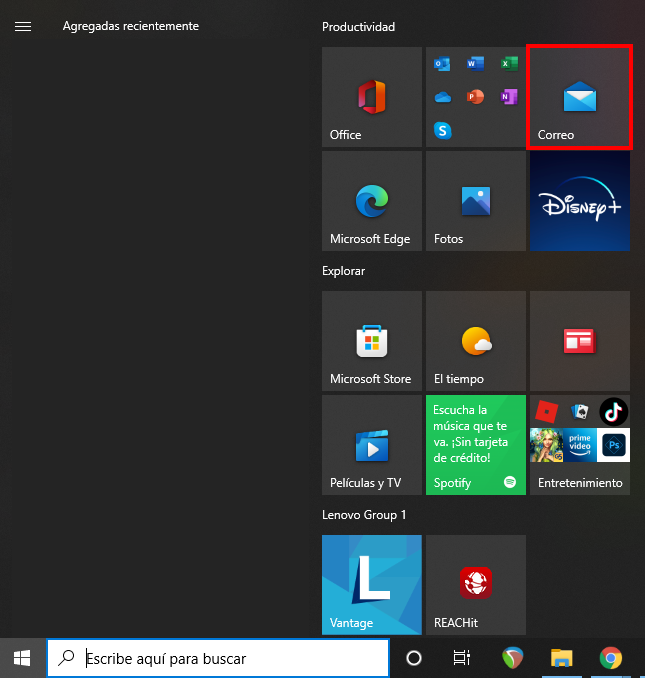
Paso 2:
Al iniciar la aplicación, mostrara una ventana como se ve a continuación y le damos clic en “Cuentas”.
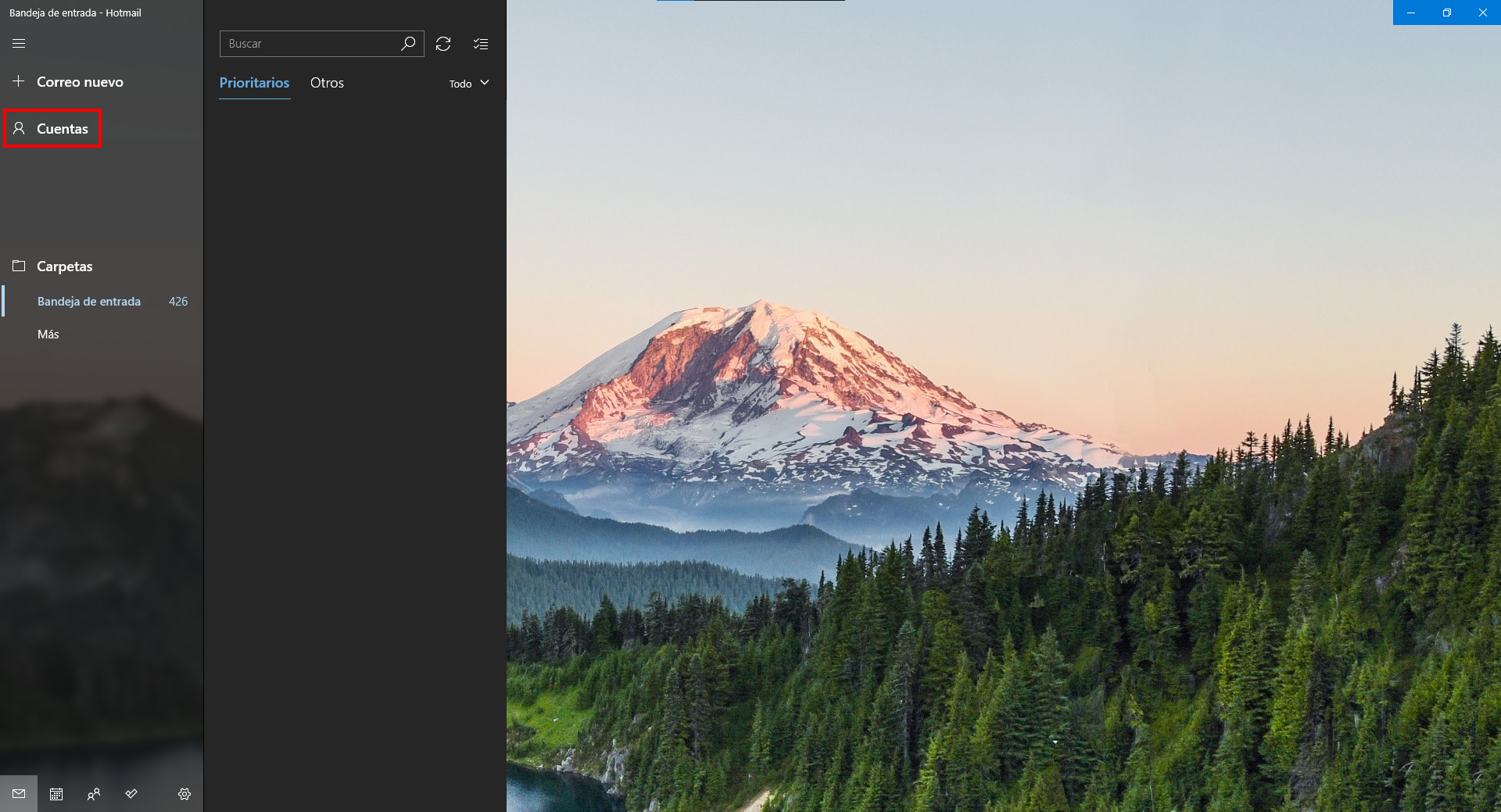
Se nos abre un nuevo menú del lado derecho de nuestra pantalla y damos click en "Agregar cuenta".
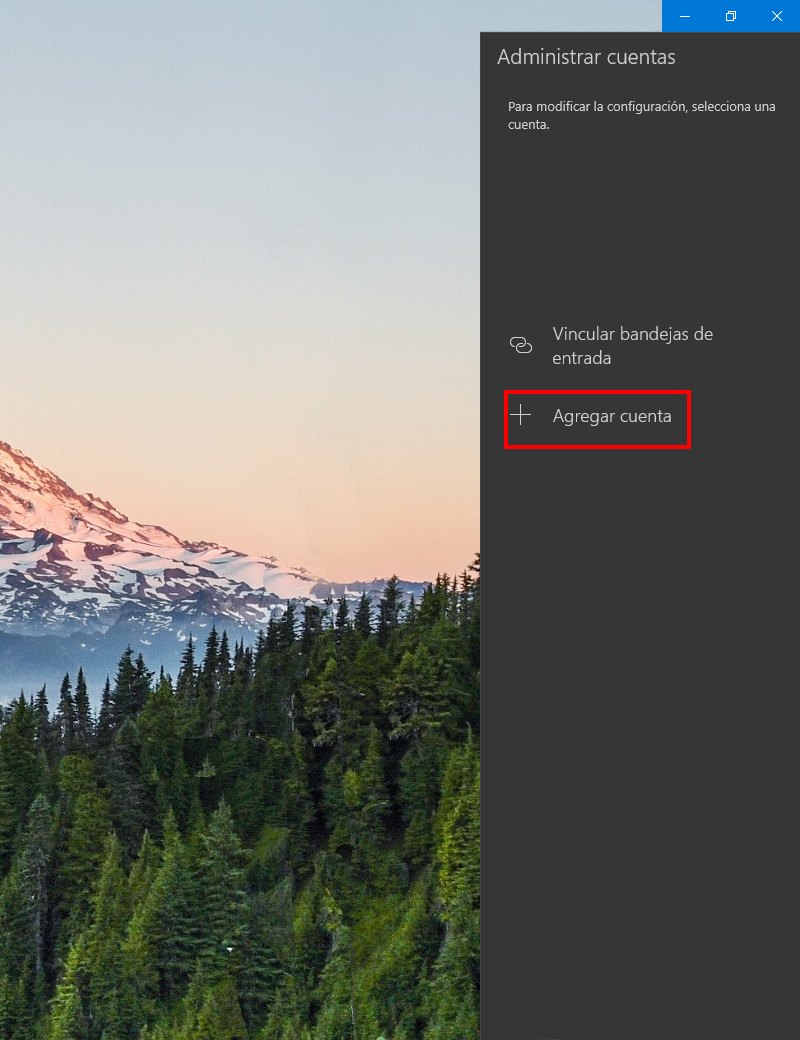
Paso 3:
Como siguiente paso, seleccionamos la opción de “Configuración avanzada”.
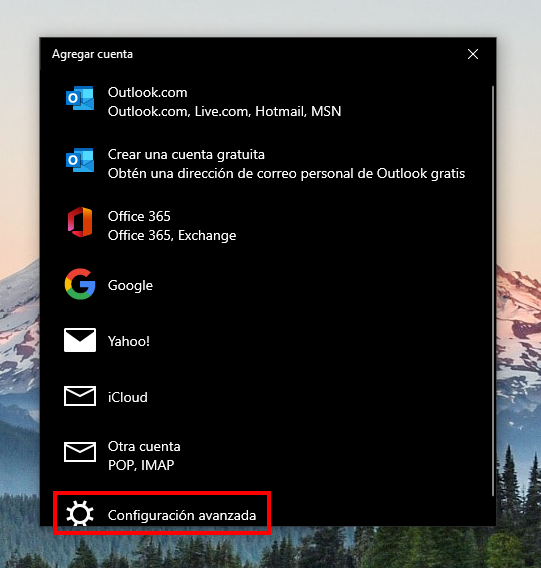
Paso 4:
Ahora seleccionamos el servicio de "Correo electrónico de Internet".
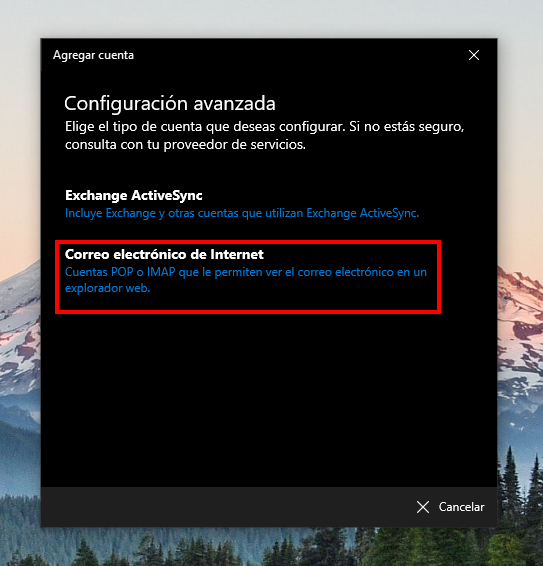
Paso 5:
Posteriormente llenamos los campos con los datos que correspondan a tu cuenta de usuario asignada por la empresa y cerciorarse de que el servidor de correo entrante y saliente sea el mismo.
- En "Dirección de correo electrónico" nuestro correo, ejemplo correo@tudominio.com
- En "Nombre de usuario" el correo del primer campo.
- En contrseña, nuestra contraseña del correo.
- En "Nombre de cuenta" puede ser el nombre de la agencia o el que desee.
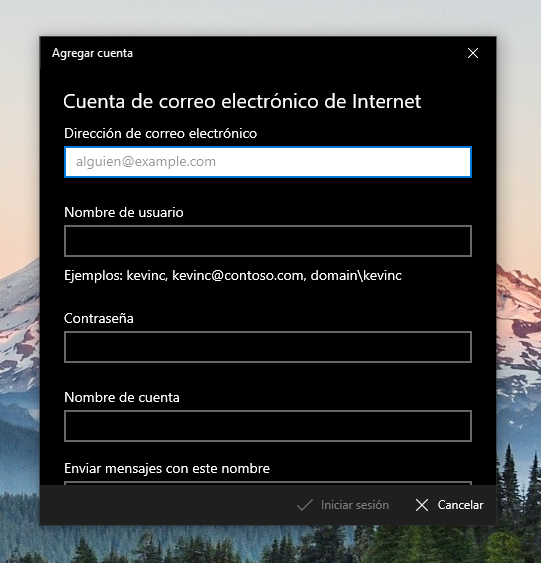
- En "Enviar mensajes con este nombre" el que desee.
- En "Servidor de correo entrante" se pone el dominio de nuestra agencia, EJEMPLO: 2businesstravel.com
- En "Tipo de cuenta" seleccionamos IMAP.
- En "Servidor de correo saliente" ponemos el mismo dominio de nuestra agencia como en campo de "Servidor de correo entrante".
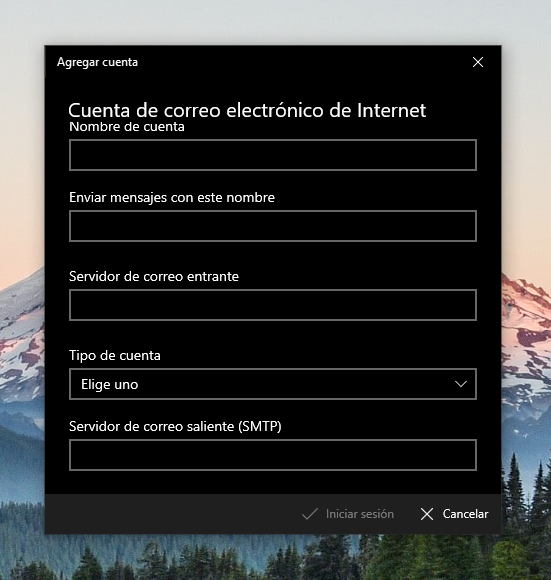
- Rectificamos que estén palomeadas las opciones que nos salen abajo de los campos que llenamos.
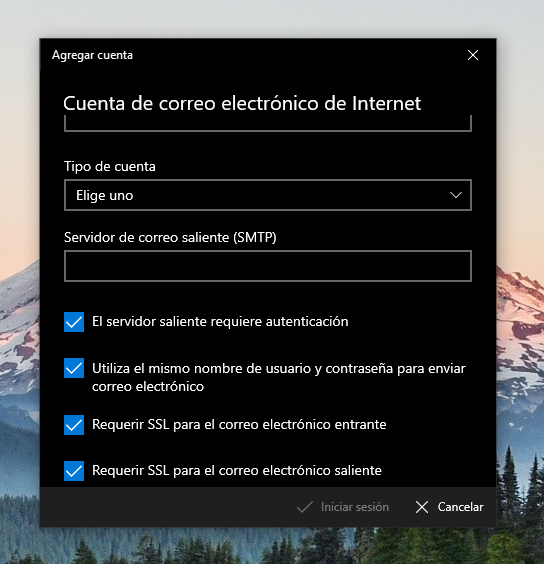
Por ultimo damos click en iniciar sesión.